Microsoft a implementat o soluție software pentru problema Meltdown sub forma unei actualizări Windows. Această modificare software anulează riscul creat de Meltdown, dar vulnerabilitatea Spectre rămâne. Simplul patch oferit de Microsoft nu garantează protecția completă împotriva Spectre. Este esențial să actualizați BIOS-ul, odată ce producătorul calculatorului pune la dispoziție o versiune nouă. Abordarea protecției împotriva Spectre implică diverse modificări și este posibil ca doar o parte din ele să fie active. Iată cum poți afla dacă sistemul tău Windows este expus la Spectre și cum poți reduce riscul.
Evaluarea vulnerabilității Spectre
Această procedură necesită drepturi de administrator. Trebuie instalat un modul numit SpeculationControl. Deschideți PowerShell ca administrator și introduceți următoarea comandă:
Install-Module SpeculationControl
Este posibil să primiți o solicitare pentru a instala furnizorul NuGet. În acest caz, tastați Y pentru a confirma și executați din nou comanda anterioară. Dacă un avertisment apare, informându-vă despre instalarea unui modul dintr-o sursă necunoscută, acceptați tastând Y.
Odată ce modulul este instalat, puteți evalua vulnerabilitatea sistemului Windows la Spectre. Introduceți următoarea comandă în PowerShell, apoi derulați la final pentru a vizualiza rezumatul:
Get-SpeculationControlSettings
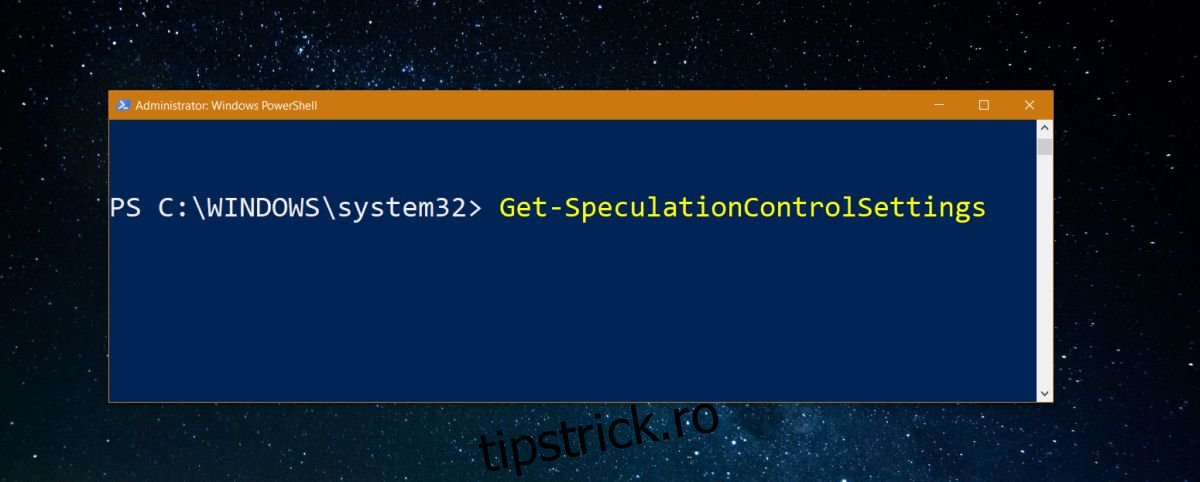
Fiecare „Fals” din raport indică o vulnerabilitate. Un rezultat „Adevărat” semnalează că sistemul este protejat împotriva vulnerabilității pentru acel serviciu sau componentă.
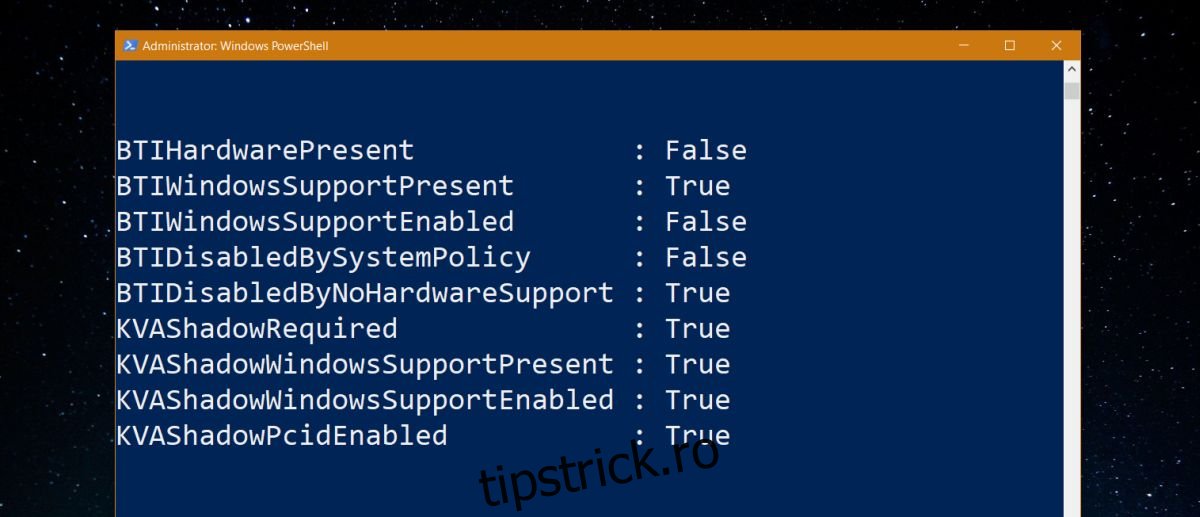
Analizați restul raportului pentru recomandări privind îmbunătățirea protecției sistemului. Pentru sistemul meu, s-a sugerat actualizarea BIOS-ului, ceea ce presupune că producătorul trebuie să pună la dispoziție o actualizare, pe care apoi trebuie să o instalez.
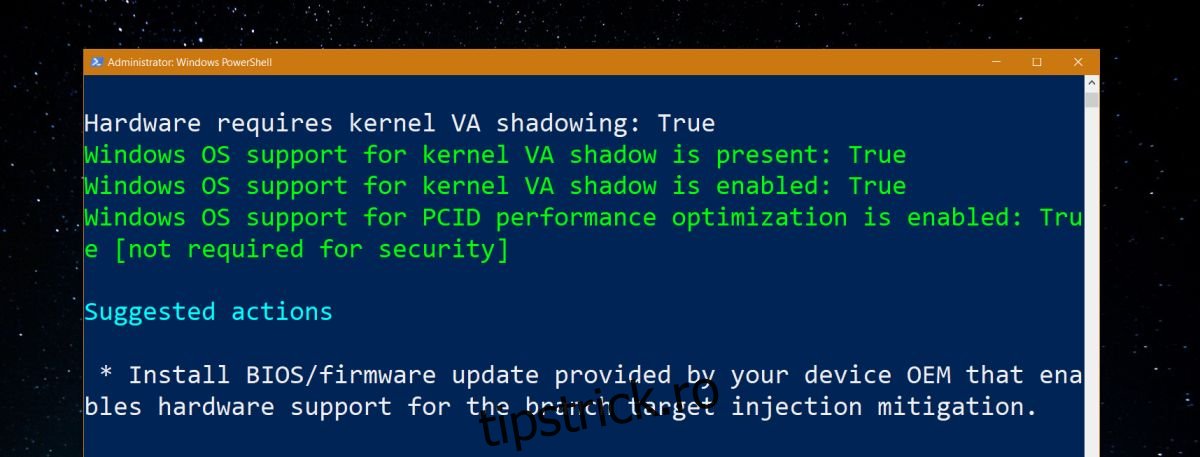
Actualizări BIOS și de sistem
Actualizările BIOS și cele de sistem se distribuie diferit. Actualizările de sistem ajung prin mecanismul Windows Update, cu excepția cazului în care l-ați dezactivat. Dacă este cazul, reactivarea sau instalarea manuală a actualizărilor de securitate oferite de Microsoft este indicată.
Actualizările BIOS nu se distribuie prin Windows Update. Instalarea se face prin intermediul sistemului de operare, dar sistemul nu va căuta și descărca automat actualizarea. Trebuie să accesați site-ul web al producătorului (de exemplu, Dell, HP sau Acer) și să verificați secțiunea de drivere pentru modelul tău de calculator. Nu încercați să ghiciți modelul. Majoritatea producătorilor folosesc un cod unic pentru fiecare sistem. Acest cod facilitează identificarea rapidă a sistemului. Localizați codul pe o etichetă, de obicei pe partea inferioară sau din spate a calculatorului, și folosiți-l pentru a verifica dacă există actualizări BIOS disponibile.